win10设备管理器找不到端口的解决方法
时间:2024-03-08 15:17:09作者:极光下载站人气:166
win10电脑中存在非常强大的操作功能,在电脑上进行安装软件、编辑文档以及进行一些文件夹的处理等,是很常见的操作,在操作电脑的时候,需要使用到很多的驱动器,其中有网卡驱动器、声音驱动器等,想要查看驱动器的话需要进入到设备管理器页面中进行查看,但是目前有小伙伴发现在设备管理器中找不到端口,那么给如何解决呢,这种情况有可能是由于驱动器端口被隐藏了,下方是关于如何使用win10电脑设备管理器中找不到端口的具体解决方法,如果你需要的情况下可以看看方法教程,希望对大家有所帮助。
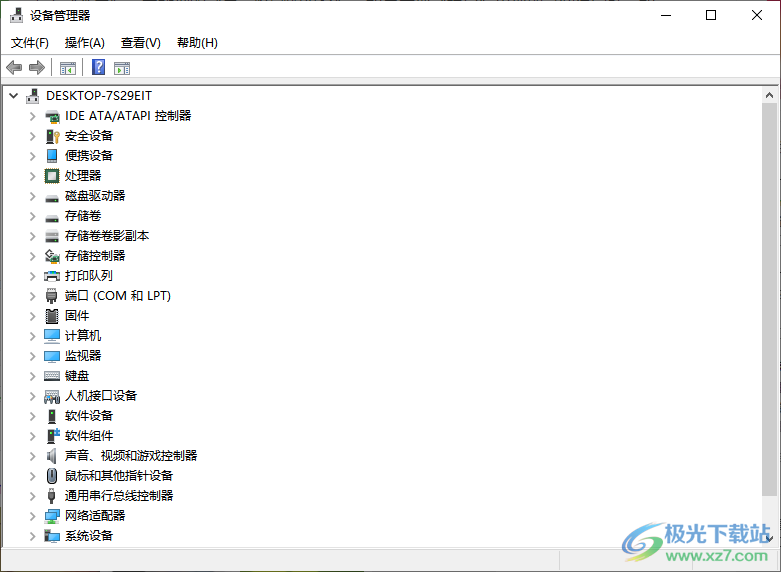
方法步骤
1.首先,我们需要将开始图标右键点击一下,然后选择【设备管理器】选项进入。
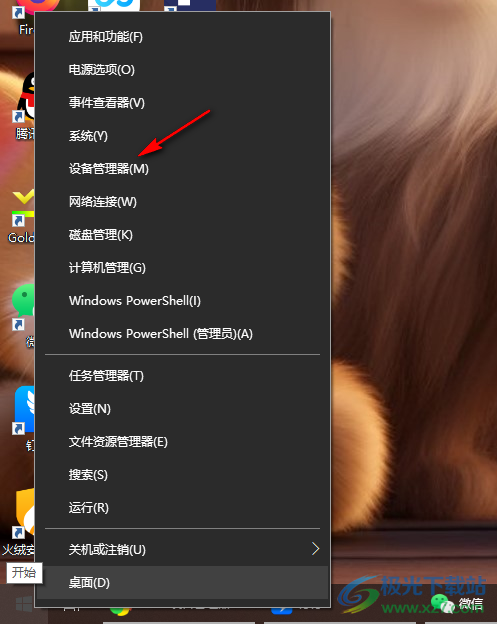
2.这时即可弹出一个设备管理器的窗口,如果你找不到需要的端口,那么点击页面顶部的【查看】选项卡。
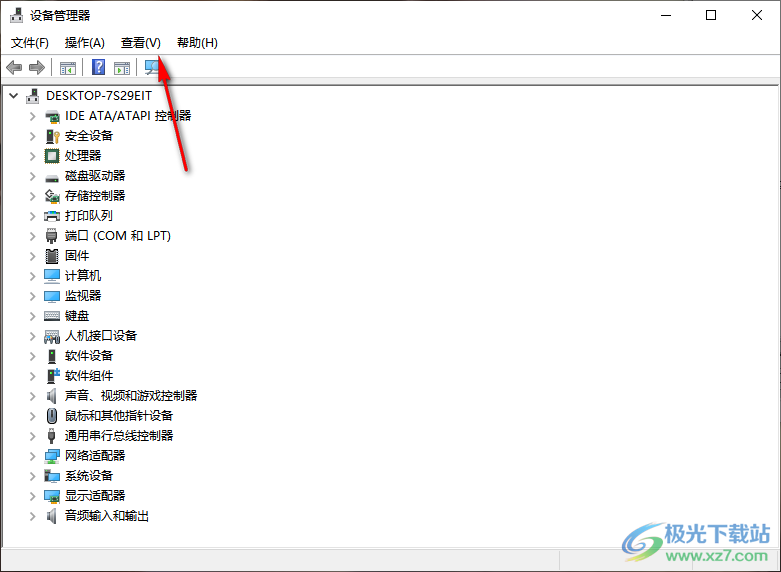
3.在打开的查看选项卡下,有几种选项可以选择,这里选择【显示隐藏的设备】选项即可。
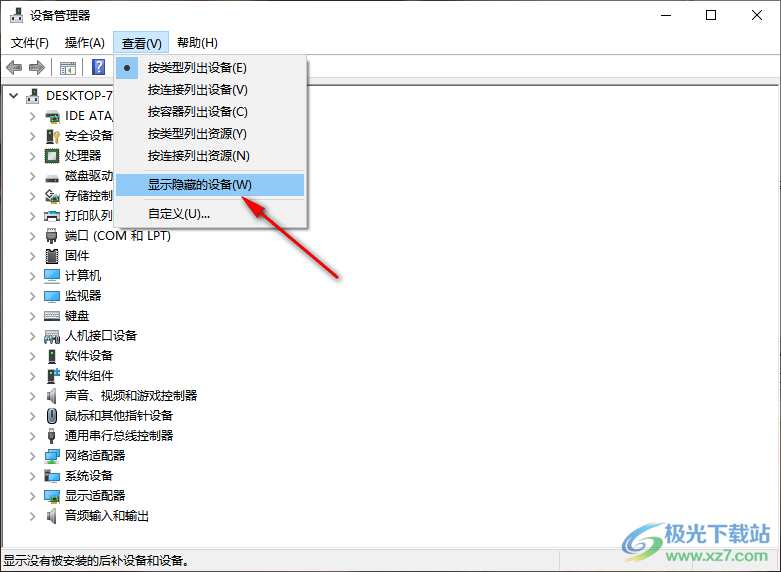
4.这时你可以查看到页面上会多出多个驱动器,你可以查看刚刚被隐藏的设备中是否有自己需要的设备端口,如图所示。
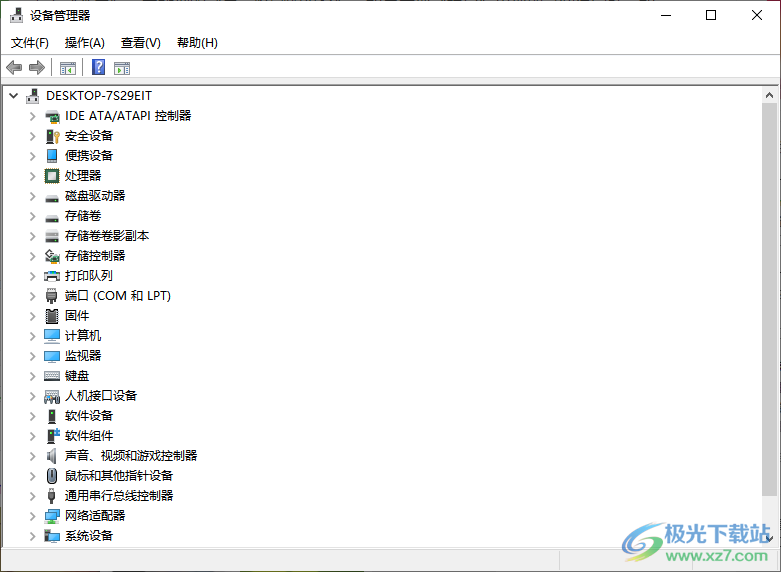
以上就是关于如何使用win10设备管理器中找不到端口的具体操作方法,在电脑上,需要有网卡驱动、声音驱动以及键盘或者鼠标驱动等,这些都是常常使用的,如果你的电脑上的这些设备无法使用,那么对我们的操作电脑是有困难的,感兴趣的话可以操作试试。

大小:4.00 GB版本:64位单语言版环境:Win10
- 进入下载
相关推荐
相关下载
热门阅览
- 1百度网盘分享密码暴力破解方法,怎么破解百度网盘加密链接
- 2keyshot6破解安装步骤-keyshot6破解安装教程
- 3apktool手机版使用教程-apktool使用方法
- 4mac版steam怎么设置中文 steam mac版设置中文教程
- 5抖音推荐怎么设置页面?抖音推荐界面重新设置教程
- 6电脑怎么开启VT 如何开启VT的详细教程!
- 7掌上英雄联盟怎么注销账号?掌上英雄联盟怎么退出登录
- 8rar文件怎么打开?如何打开rar格式文件
- 9掌上wegame怎么查别人战绩?掌上wegame怎么看别人英雄联盟战绩
- 10qq邮箱格式怎么写?qq邮箱格式是什么样的以及注册英文邮箱的方法
- 11怎么安装会声会影x7?会声会影x7安装教程
- 12Word文档中轻松实现两行对齐?word文档两行文字怎么对齐?
网友评论